Hledáte-li způsob, jakým si vylepšit vzhled vaší pracovní plochy, pak vězte, že ve Windows Store se v době psaní tohoto článku nachází 175 motivů určených pro Windows 10 Creators Update. Pokud je však budete chtít najít, pak se připravte na to, že to nebude nijak jednoduché. Pokud totiž zadáte klíčové slovo "motiv", popřípadě anglický výraz "theme", pak se vám zobrazí spousta nejroztodivnějších aplikací a dalších nepotřebných položek, zkratka všechno možné, jen ne to, co hledáte.
Instalace motivů
Chcete-li se tedy podívat, jaké že to tedy motivy jsou ve Windows Store k dispozici, pak spusťte klepnutím na tlačítko Start a následným výběrem ikonky ozubeného kolečka aplikaci Nastavení. V aplikaci Nastavení pak klepněte na ikonku Přizpůsobení > Motivy. Na této obrazovce se posuňte mírně dolů, tak, abyste v sekci Použít motiv viděli odkaz Získejte další motivy ze Storu. Nyní na tento odkaz klepněte.
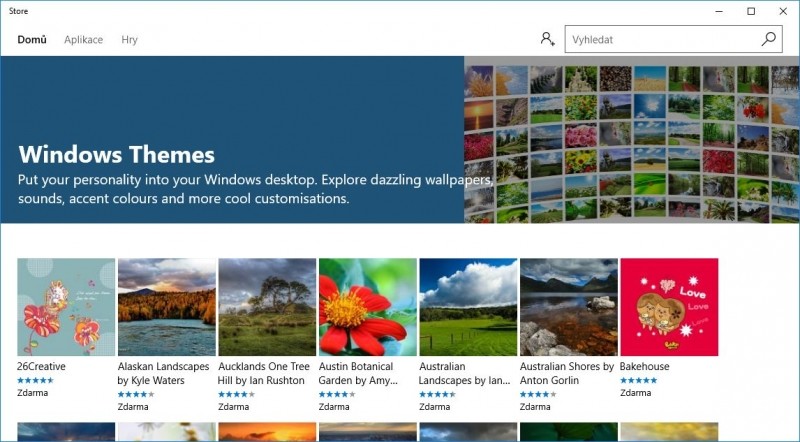
Nyní se v obchodě Windows Store zobrazí sekce věnovaná motivům. Zde pak již velmi snadno naleznete motiv, který se vám bude zamlouvat. Poté stačí vybraný motiv označit – takto se dostanete na stránku věnovanou vámi vybranému motivu – a klepnutím na tlačítko Získat motiv nainstalujete. Obchod Windows Store bohužel neobsahuje u motivů úplný popis všeho, co tento motiv obsahuje. Je zde uveden pouze počet obrázků, který daný motiv obsahuje. Všechny prvky, které jsou součástí motivu, pak poznáte jedině tak, že si motiv nainstalujete.
Povolení motivů ve Windows 10
Po instalaci motivu přichází řada na jeho aktivaci (povolení). Přesuňte se zpět do Nastavení > Přizpůsobení > Motivy a v tomto okně se znovu přesuňte přibližně doprostřed, aby se vám zobrazila sekce Použít motiv. Zde vyhledejte požadovaný motiv a klepněte na něj.

Nyní se přesuňte zpět do horní části okna Motivy, kde můžete aktuální motiv upravit podle svého. Můžete zde třeba změnit barvu titulkového pruhu okna na takovou, která se vám líbí více.
Po provedení jakýchkoliv změn nezapomeňte takto změněný motiv uložit, a to stiskem tlačítka Uložit motiv. Toto tlačítko se zobrazí právě tehdy, když v motivu provedete jakoukoliv změnu. Jakmile se přepnete do jiného motivu a později se vrátíte k tomu původnímu, budou veškeré neuložené změny v původním motivu ztraceny.
Ať se vám nové motivy pro Windows 10 Creators Update líbí!







































